当我们使用IPhone12手机时,我们想要打开手机的来电闪光灯,以免在手机静音时错过重要来电。如何打开IPhone12手机的来电闪光灯?如何打开iPhone12的来电闪光灯。下面小编就教大家怎么看。看!
IPhone12来电闪光灯怎么开启IPhone12来电闪光灯开启方法

1、打开iPhone 12手机的【设置】,进入iPhone 12手机的设置界面;
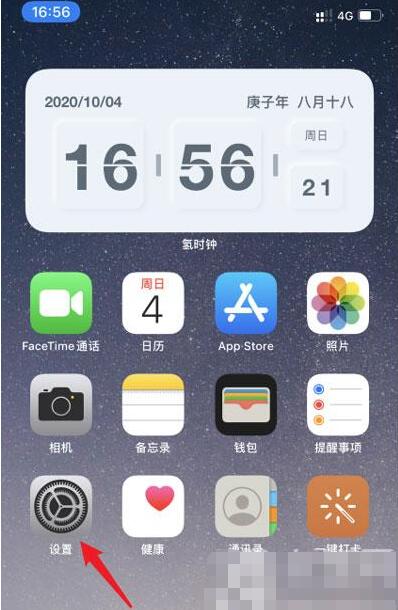
2、进入设置后,在设置中向上滑动找到【辅助功能】设置项;
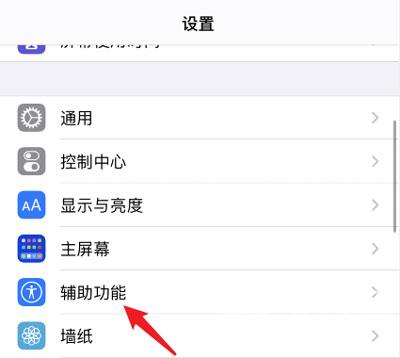
3、然后在辅助功能页面选择【音频/视频】设置,点击进入设置;
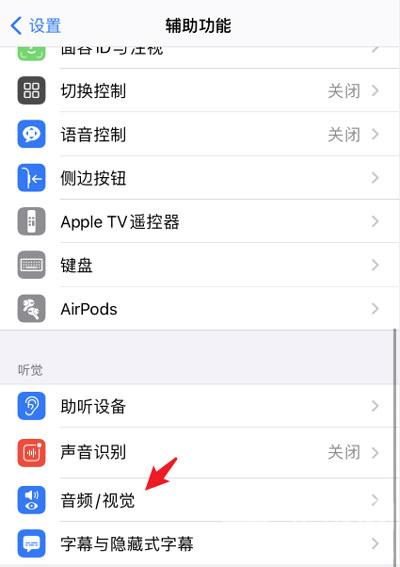
4、点击进入视听设置后,打开底部【LED闪烁提醒】右侧的滑块;
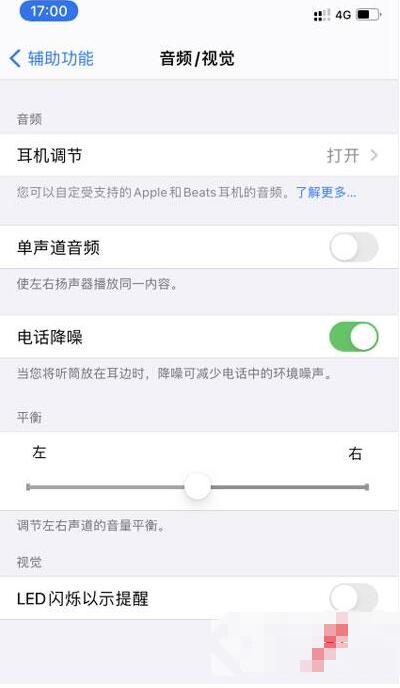
5、打开右侧滑块后,手机来电时可以看到来电闪烁;
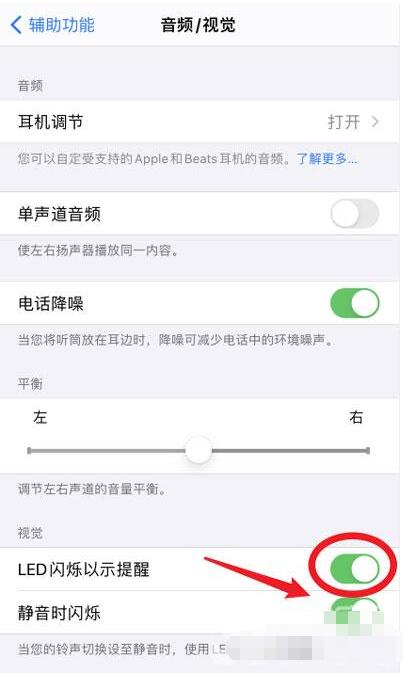
6. 注意,若开启【静音闪光】功能,则只有在手机处于静音状态时才能看到来电闪光灯;
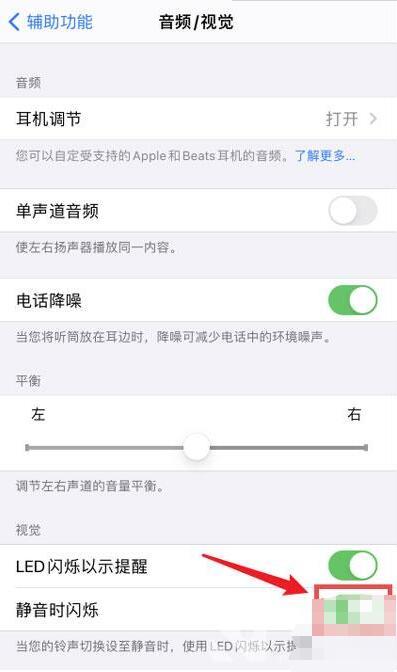
以上就是如何在iPhone12上打开来电闪光灯。更多精彩教程尽在9158app!
iPhone12
显示电池百分比
开启语音识别
怎样剪长的图片
小点设置






